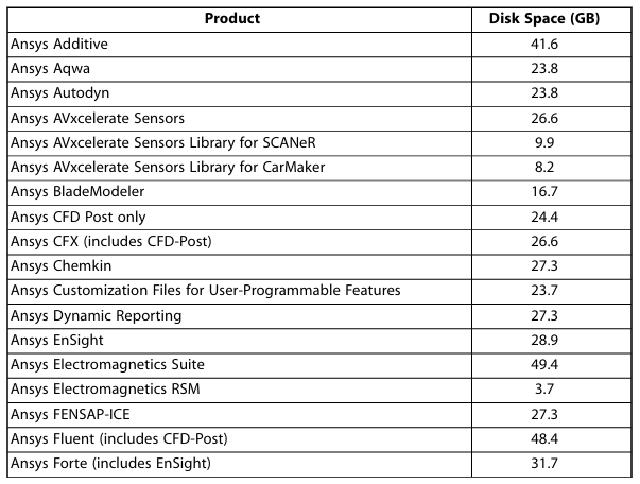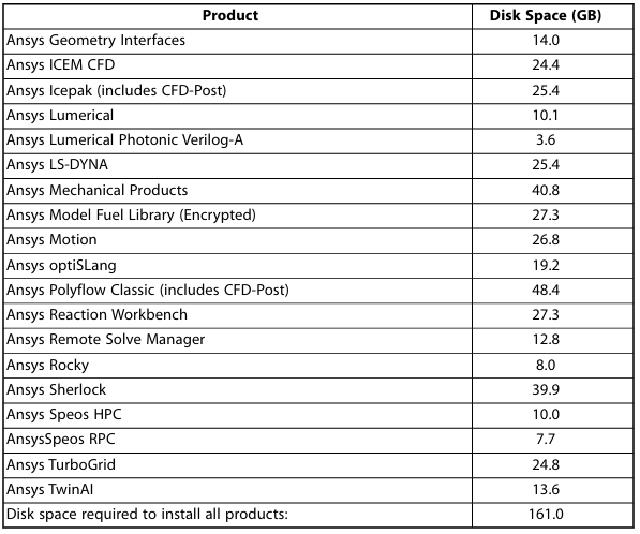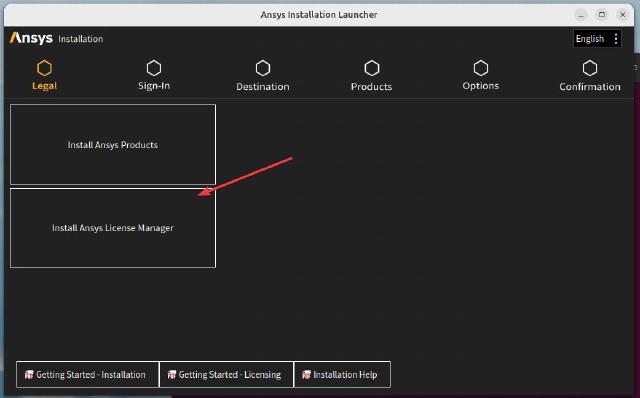PowerShell编写STAR-CCM+自动排队计算脚本
以前用STAR-CCM+在Windows工作站做计算的时候(没钱,公司舍不得上超算……),有时候一晚上要提交十几二十个计算任务(瞎卷ㄟ( ▔, ▔ )ㄏ),当然不可能十几个任务全都一起跑(机器遭不住),也不可能全程盯着它跑一个个手动提交(人遭不住)。几年前用PowerShell编写了这个简易的排队计算的模板,在这里分享给大家。
$title = "STAR-CCM+ 19.06.009-r8" # 窗口标题,怎么填随你喜欢
$host.ui.RawUI.WindowTitle = $title
$STARCCM_PATH = "D:\XXX\Siemens\19.06.009-R8\STAR-CCM+19.06.009-R8\star\lib\win64\clang17.0vc14.2-r8\lib" # 填写本机STAR-CCM+的安装绝对路径
$env:path += ";$STARCCM_PATH"
$run_dir = $pwd
$thread_number = 32 # 填写本机的CPU核心数
$Array = Get-ChildItem -Path $run_dir -Name "*.sim"
$n = 0
foreach($item in $Array)
{
$n += 1
$sub_dir = $n.ToString() + "_" + $item.Substring(0,$item.Length-4)
mkdir $sub_dir
mv $item $sub_dir
cd $sub_dir
$host.ui.RawUI.WindowTitle = $title + " - " + $item + " - " + $n + "/" + $Array.Count
$log = $item + ".log"
starccm+ $item -batch run -np $thread_number -mpi ms | tee $log
cd $run_dir
}
把以上命令行以文本格式保存为.ps1脚本文件,和要提交计算的.sim文件放到同一个文件夹,然后通过终端运行这个脚本。会自动统计排队任务数,将计算的.sim文件转移至新建子文件夹,同时生成.log日志文件,也可以在输出窗口中监控运行情况。计算完成后关闭终端即可。
美中不足的是,不支持宏文件,也不支持临时增加或插入算例。
各位可以针对自己的情况,做一些针对性的调整。
如果碰到输出窗口和日志文件中有乱码的情况,多半是你的PowerShell不支持UTF-8所导致。参考以下方法1,在PowerShell窗口中输入:
# 配置文件一般位于:C:\Users\用户名\Documents\WindowsPowerShell\Microsoft.PowerShell_profile.ps1
# 如果没有就新建一个
notepad $PROFILE # 编辑配置文件
在配置文件中增加以下内容,保存退出:
$OutputEncoding = [console]::InputEncoding = [console]::OutputEncoding = [Text.UTF8Encoding]::UTF8